その前任者と同様に、Windows 10もタスクバーの右側に日付と時計を表示します。 デフォルト設定では、時計は12時間形式で時間を表示します。これは、多くの人が自分のために見たくないものです。

24時間形式で時計を見たい場合は、24時間形式で時刻を表示するように時計を設定できます。 新しい設定アプリでは、12時間形式と24時間形式を切り替えることはできません。 これらの変更を行うには、従来のコントロールパネルを使用する必要があります。
Windows 10で時間形式を24時間に設定する
Windows 10でタスクバーの時間を24時間形式に変更する方法は次のとおりです。
ステップ1:コントロールパネルを開きます。 表示を小さいアイコンに変更します。
ステップ2: 地域リンクをクリックして地域ダイアログを開きます。 ここでは、 フォーマットタブの下で、 追加設定ボタンをクリックしてください。
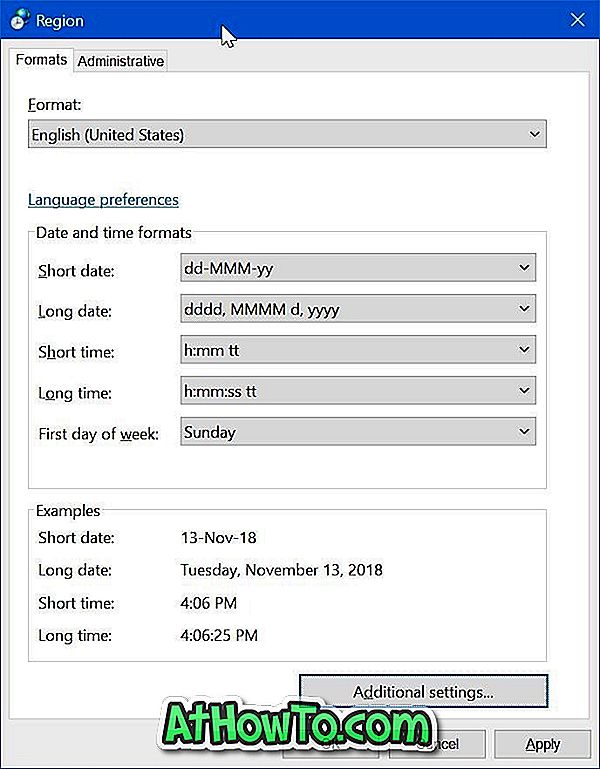
ステップ3: 時間タブに切り替えます。 時間形式セクションで、24時間形式に切り替えるには、短時間フィールドと長時間フィールドの「h」を「H」に置き換えます。
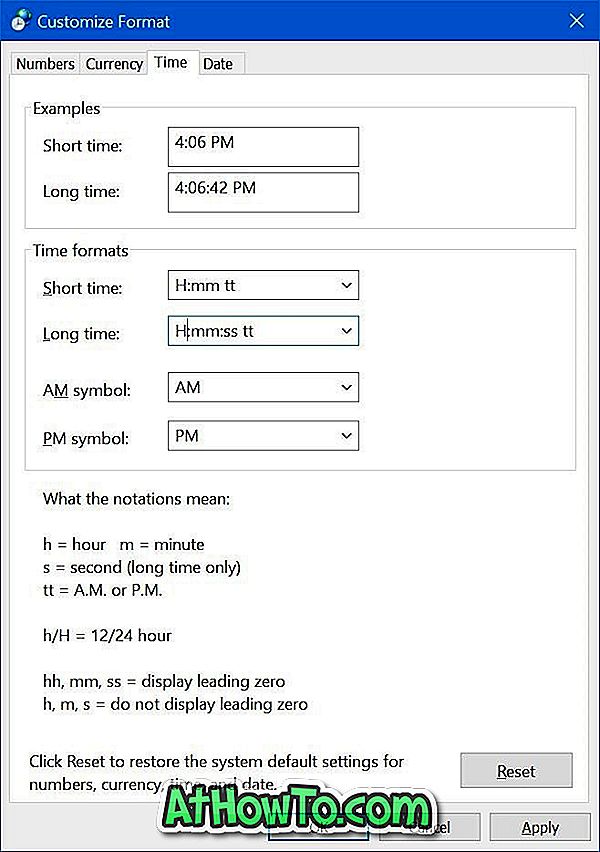
24時間表示形式に切り替えたので、時間の横にAMとPMは必要ありません。 AMとPMを削除するには、短い時間ボックスと長い時間ボックスから「tt」を削除します。
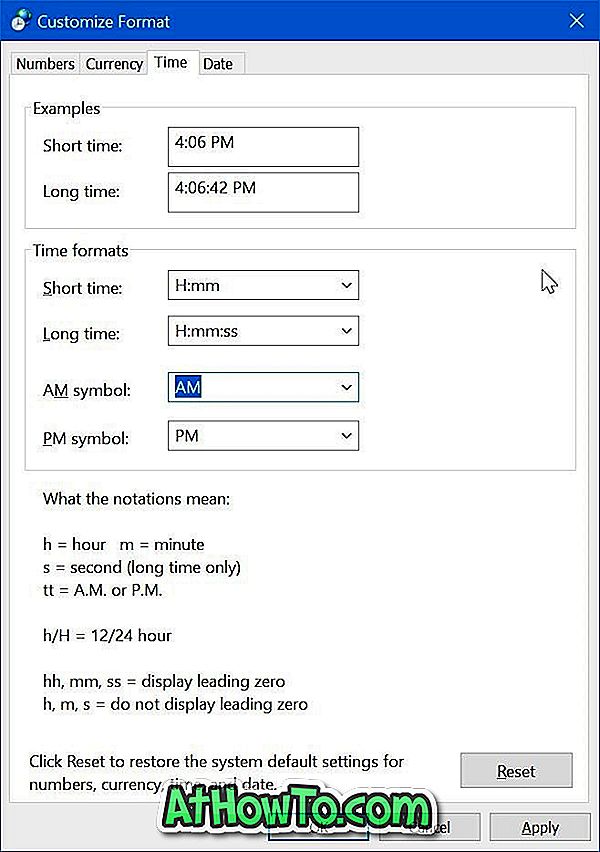
[ 適用 ]ボタンをクリックして、新しい24時間動作を確認してください。














